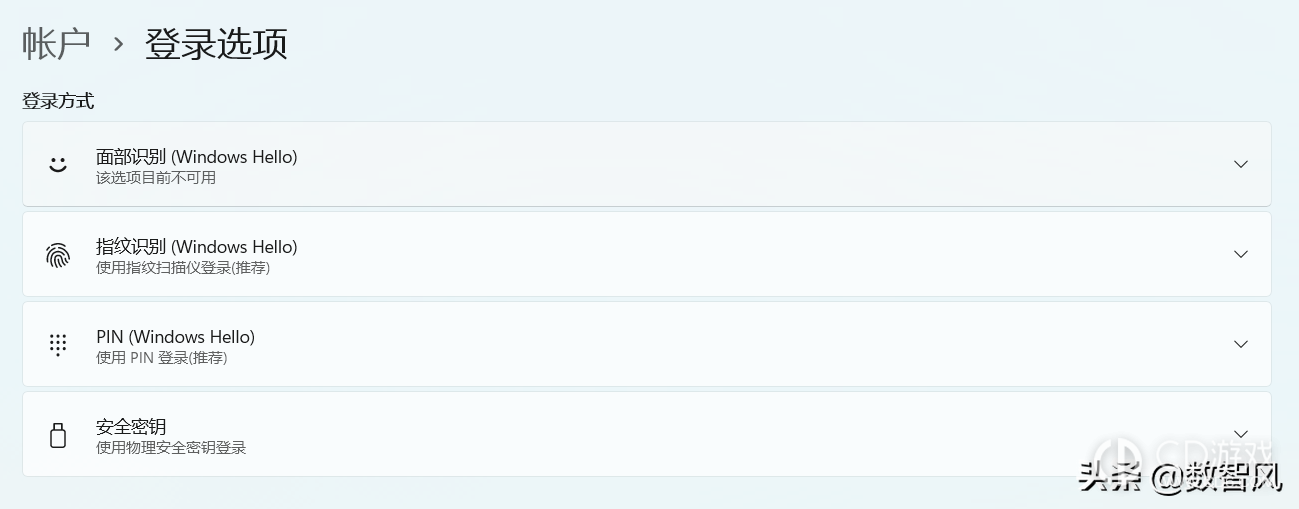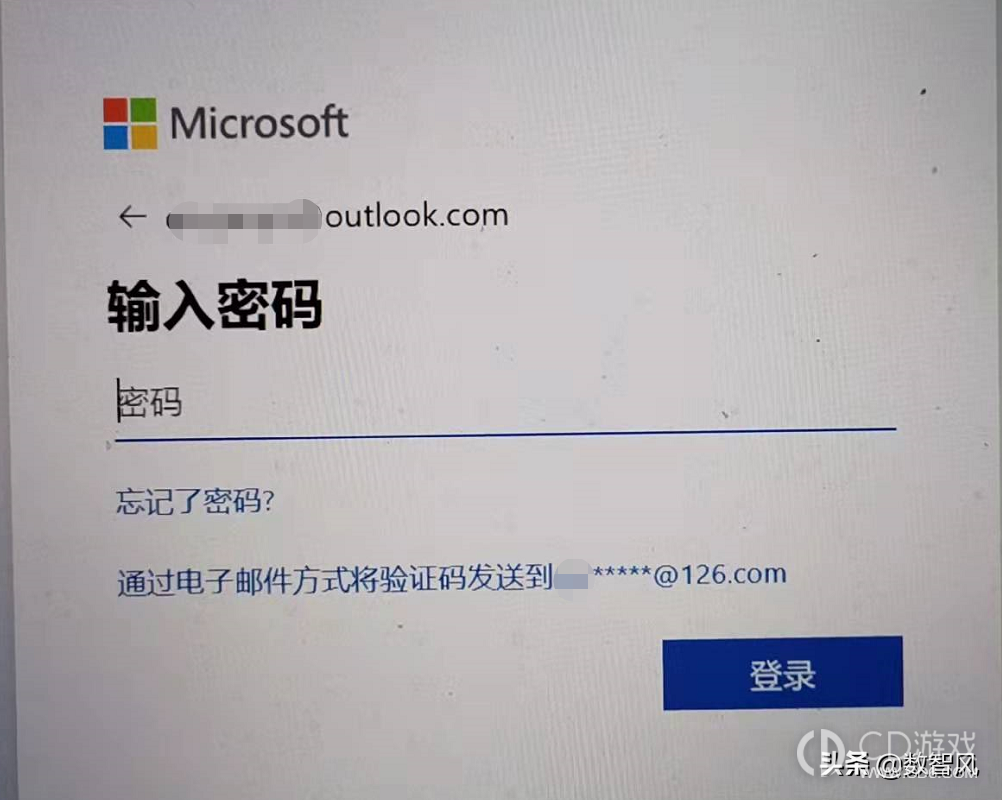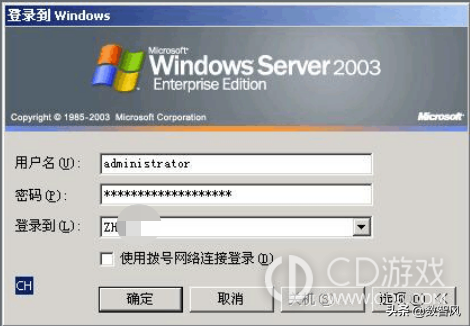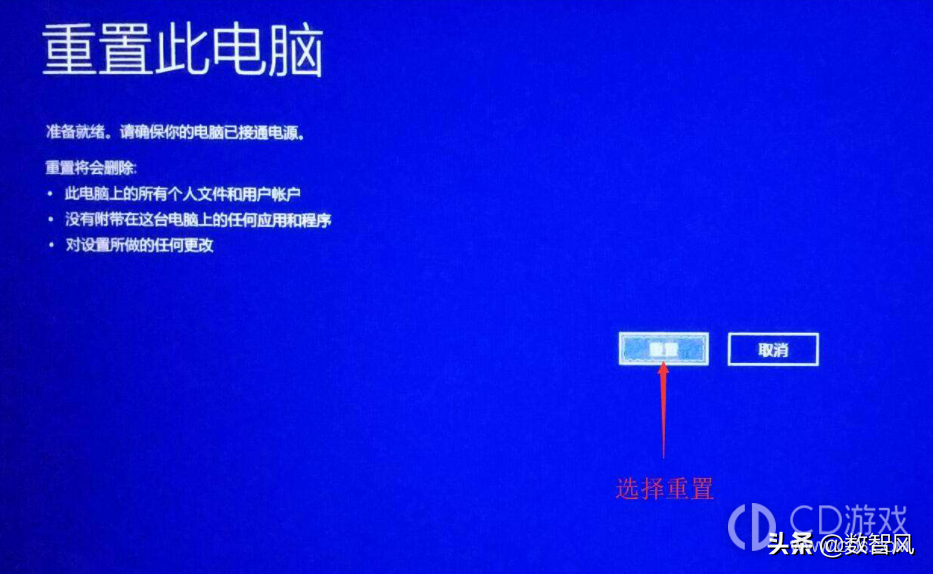忘记电脑开机密码了10秒解决方法分享
在如今数字化的时代,我们的生活离不开电脑和互联网。当我们面对各种账户和密码时,不可避免地会出现忘记密码的情况。尤其是当我们忘记了电脑的开机密码时,这可能会让我们感到无比困扰。然而,现在有一种忘记电脑开机密码的解决方法,只需10秒钟,即可解决密码问题。
忘记电脑开机密码了10秒解决方法分享
1、windows Hello登录
随着科技的进步,现在的个人电脑普遍带有摄像头和指纹采集器。在安装系统之初,电脑会要求我们开启windows Hello登录选项,该登录选项支持采集你的指纹、人脸、PIN以及用U盘来制作密码盘。如果你忘记密码了,可以尝试使用这两种方式来登录。使用方法如下:
①、人脸识别:只需要你端正坐在电脑前,人脸正对着电脑摄像头即可。
②、指纹识别:只需要你用手指放在指纹采集器上,让电脑识别即可。
③、PIN登录:PIN是windows登录密码的数字简化版,只需输入容易记忆的PIN数字即可。
④、安全密钥:这个只需要插入你之前制作的密码U盘即可。
注意:能够使用这种方法的前提是必须已经开启这些选项。
2、windows账户忘记密码找回
如果上面的选项你都没有开启,那你还可以使用windows账户的忘记密码找回功能。这个方法得益于windows网络账户时采用邮箱方式登录,它记录了你的安全邮箱,可以让你通过安全邮箱来找回密码。使用方法很简单:
①、在windows密码登录界面,点击忘记密码,系统会自动跳转到忘记密码页面。在这里你只需要点击“通过电子邮件方式将验证码发送到**邮箱即可。
②、然后用其他终端登录该安全邮箱,在邮箱中收到验证码,并按照邮件指导进行找回密码即可。
注意:这种方法需要你有windows账号,如果使用的是本地账户是无法采用这种方法的。
3、AD域管理员修改密码
如果是单位电脑,有加入AD域管理的话,我们还可以通过AD域管理员来修改密码。方法也很简单,用“域管理员”账号登录电脑,登录后直接在控制面板账户里修改自己的密码即可。
4、重置或者重装电脑
如果以上方法都不行,可以用终极大招“重置”或“重新安装”。这相当于将电脑恢复到初始安装状态,一般情况下不建议使用,因为大量的程序和数据会丢失。
重装的方法一般人都懂,这里不多啰嗦。重置的方法,主流win10、win11都是在系统启动过程中,长按电源键重启3次就可以进入修复模式。在修复模式中选择重置电脑即可。
简单的10秒就可以解决忘记电脑开机密码的问题,这无疑是一种便捷的解决方法。然而,我们需要牢记,密码的安全性和重要性,及时对电脑密码进行管理和备份,以免遇到密码遗忘的尴尬局面。同时,在使用密码重置软件时,同样要谨慎操作,确保个人信息的安全。密码重置软件只是一种应对密码遗忘的辅助工具,我们不能滥用它。
-
2024-04-17 魏虎娃
-
2024-04-11 魏虎娃
-
2024-03-11 魏虎娃
-
2024-02-28 魏虎娃
-
2024-02-18 魏虎娃
-
2024-02-18 魏虎娃
-
 文件过大不能复制到u盘有什么办法
文件过大不能复制到u盘有什么办法
2024-02-11
-
 windows defender smartcreen如何关闭
windows defender smartcreen如何关闭
2024-01-30
-
 毒蘑菇显卡测试网站入口最新2023
毒蘑菇显卡测试网站入口最新2023
2023-11-02
-
 电脑显示器2k分辨率是多少乘多少
电脑显示器2k分辨率是多少乘多少
2023-10-29
-
 笔记本电脑键盘失灵按什么键恢复
笔记本电脑键盘失灵按什么键恢复
2023-10-28
-
1
9.6
-
2
9.5
-
3
9.4
-
4
8.8
-
5
9.4
-
6
9.0
-
7
9.2
-
8
9.2
-
9
9.6
-
10
9.1